1с запускается не та версия платформы
Обновлено: 07.07.2024
1C:EDT может работать с разными версиями платформы «1С:Предприятие 8» (подробнее). Для проекта вы можете указать только шаблон версии платформы. Информационные базы могут быть рассчитаны на работу с конкретной версией платформы или с диапазоном версий. Как в этой ситуации 1C:EDT «понимает», какую версию платформы использовать?
Основной версией платформы, которую 1C:EDT использует для работы с базой, является та, которая указана в настройках доступа к базе.
Там вы можете указать конкретную версию платформы, и тогда 1C:EDT использует именно ее.
Кроме того, там может быть указана маска версии — чаще всего именно так и есть. В этом случае 1C:EDT выберет самую старшую версию платформы, которая соответствует этой маске. Если вы не хотите, чтобы использовалась самая старшая версия, соответствующая маске, то можете указать конкретную версию платформы, которая будет использоваться при выборе этой маски (подробнее).
По разным причинам для работы с базой может требоваться совершенно конкретная версия платформы. Самый простой случай — это серверная база. Например, у вас установлены следующие версии платформы:
- 8.3.10.2753,
- 8.3.10.2505,
- 8.3.10.2466.
Серверные компоненты есть только у «средней» версии 2505. Как в этом случае 1C:EDT будет работать с серверной базой?
Импорт конфигурации из базы
При импорте конфигурации вы можете указать только маску версии платформы — <8.3.10> (подробнее). 1C:EDT будет использовать старшую версию, соответствующую этой маске, — 8.3.10.2753. Но у этой версии нет серверных компонентов, поэтому такой импорт закончится неудачей.
Чтобы выполнить его успешно, нужно перед импортом назначить маске <8.3.10> конкретную версию — 8.3.10.2505 (подробнее), выполнить импорт, а затем вернуть маску в исходное состояние.
Обновление конфигурации в базе
Для обновления конфигурации в базе 1C:EDT будет использовать ту версию платформы, которая указана в настройках доступа к базе. Здесь вы можете указать конкретную версию, 8.3.10.2505, и это очень важно для нормального функционирования 1C:EDT во всех остальных сценариях работы.

В рассматриваемом примере после импорта конфигурации 1C:EDT автоматически установит здесь ту маску, которую вы выбирали для проекта при импорте, — <8.3.10>. А значит для обновления конфигурации 1C:EDT будет использовать старшую версию — 8.3.10.2753. Такая попытка обновления закончится неудачей, о чем будет свидетельствовать "шестеренка" рядом с базой (подробнее).
Запуск приложения по умолчанию

Если проект связан с информационной базой, то для его запуска 1C:EDT необходимо знать только конкретное клиентское приложение, которое вы хотите запустить. Поэтому в контекстном меню проекта Выполнить как перечислены клиентские приложения. После нажатия на одно из них 1C:EDT запустит это приложение и не будет запрашивать у вас никакой дополнительной информации.
Для запуска 1C:EDT выберет ту версию платформы, которая указана в настройках доступа к базе — 8.3.10.2505.
Создание конфигурации запуска и запуск приложения
Еще одним способом, который вы можете использовать, является создание конфигурации запуска и запуск именно этой конфигурации (подробнее). В конфигурации запуска вы можете выбрать конкретную версию платформы, которая будет запущена — 8.3.10.2505. Однако это не гарантирует того, что запуск будет выполнен успешно.
Дело в том, что перед запуском 1C:EDT должна обновить конфигурацию в запускаемой информационной базе (подробнее). Как минимум она должна убедиться в том, что конфигурации в проекте и в базе идентичны. А для этого 1C:EDT будет использовать ту версию платформы, которая указана в настройках доступа к базе.
Если версия, указанная в настройках доступа, неправильная, запуск окончится неудачей.
А ту версию платформы, которая указана в конфигурации запуска, 1C:EDT будет использовать для запуска клиентского приложения. То есть уже после того, как выполнено обновление конфигурации в базе. Такая возможность нужна, чтобы вы могли запустить прикладное решение старшей версией платформы и посмотреть, как оно работает.
Запуск конфигуратора

Не покидая 1C:EDT вы можете запустить конфигуратор «1С:Предприятия 8» для любой базы. Для этого в панели Информационные базы есть контекстная команда Запустить Конфигуратор (подробнее).
Если база связана с проектом, то для взаимодействия с ней 1C:EDT , еще при своем запуске, запускает конфигуратор в режиме агента. При этом 1C:EDT использует ту версию платформы, которая указана в настройках доступа к базе. Чтобы запустить конфигуратор "для вас", 1C:EDT завершает процесс, запущенный в режиме агента, и запускает конфигуратор той же версии.
Возможная проблема: Если в настройках доступа указана неправильная версия платформы, то при старте 1C:EDT конфигуратор в режиме агента запущен не будет.Если база не связана ни с одним проектом, то для запуска конфигуратора 1C:EDT будет использовать версию платформы, подобранную в соответствии с той маской, которая указана в свойстве Версия платформы этой базы (см. панель Свойства ).

Чтобы изменить эту маску, нажмите Открыть в контекстном меню базы (подробнее).
Создание новой базы

Находясь в 1C:EDT вы можете создать новую базу. Для этого в панели Информационные базы есть команда Добавить. (подробнее). В этом случае для создания базы 1C:EDT будет использовать версию платформы, которую вы укажете на третьем шаге мастера Добавить информационную базу / группу .
Установил клиенту платформу 1С версии 8.3. До этого у него на компьютере уже стояла 1С с версией платформы 8.2. Теперь новая информационная база запускается на старой платформе 8.2, а нам этого не нужно!
Как же изменить версию платформы 1С для выбранной базы данных?
На том компьютере, где стоит программа 1С, может быть установлено несколько разных версий платформы. В системе одновременно могут стоять и версия 8.3, и 8.2, и 8.1.

Вы всегда можете изменить для выбранной базы данных в каком режиме (на какой платформе) ей запускаться. Для этого сразу же после запуска 1С в стартовом окне выберите нужную информационную базу (если у вас их несколько) и нажмите справа кнопку “Изменить”:

В следующем окне жмем “Далее”:
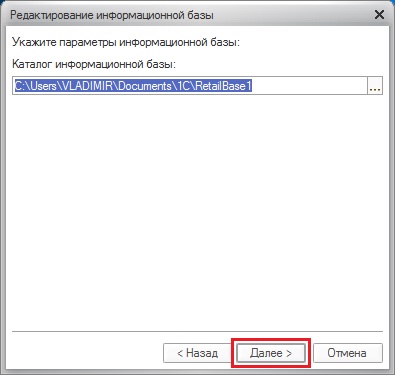
Затем снова “Далее”:

В последнем окне указываем платформу какой версии запускать для нашей базы данных. В моем случае это платформа 8.3.
Если прописать версию платформы так, как у меня на скриншоте – то для выбранной информационной базы будет запускаться самая последняя версия из установленных на компьютере платформ 8.3.

Но можно прописать и конкретную версию платформы для запуска базы. Например, как здесь:
При такой записи будет выбрана именно платформа 8.3.7.1845 для запуска этой базы. Естественно, она должна быть уже установлена на компьютере.
Читайте также:

